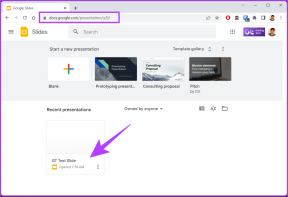Εφαρμόστε μια διαφορετική ταπετσαρία σε κάθε αρχική οθόνη Android
Miscellanea / / February 10, 2022
Μιλώντας γενικά, μια ταπετσαρία στο Android μπορεί να εφαρμοστεί με δύο τρόπους. Μπορούμε είτε να χρησιμοποιήσουμε κυλιόμενη ταπετσαρία που είναι μια τεντωμένη εικόνα τοπίου που γλιστράει λίγο καθώς κινούμαστε από τη μια αρχική οθόνη στην άλλη ή μπορούμε να χρησιμοποιήσουμε μια στατική ταπετσαρία που δεν κάνει κύλιση όταν αλλάζουμε σπίτι οθόνη.

Δεν είμαι σίγουρος πόσοι από εσάς γνωρίζετε το γεγονός, αλλά ορισμένα τηλέφωνα Samsung με οθόνη αφής εισαγωγικού επιπέδου (Ο Κόρμπι και ο Μόντε) συνήθιζαν να διαθέτουν ένα χαρακτηριστικό με το οποίο θα μπορούσε κανείς να εφαρμόσει ξεχωριστή ταπετσαρία σε κάθε σπίτι οθόνη. Μου άρεσε αυτό το χαρακτηριστικό και ήθελα κάτι παρόμοιο και στη συσκευή μου.
Δροσερή συμβουλή: Δείτε πώς μπορείτε προγραμματίστε την αλλαγή ταπετσαρίας στο Android σας τηλέφωνο αυτόματα.
Μπορούν να χρησιμοποιηθούν διαφορετικές ταπετσαρίες για διαφορετικές αρχικές οθόνες όπως χρησιμοποιούμε προφίλ ήχου, και δείτε πώς μπορείτε να αποκτήσετε τη λειτουργικότητα στο smartphone Android σας. θα χρησιμοποιήσουμε
Ζωντανή ταπετσαρία πολλαπλών εικόνων, μια εφαρμογή ζωντανής ταπετσαρίας για Android, για την εργασία.Σημείωση: Η εφαρμογή δεν λειτουργεί σε συσκευές HTC με διεπαφή χρήστη Sense 3 (και παραπάνω). Δοκίμασα την εφαρμογή στο Samsung Galaxy Ace και στο HTC One X. Στο πρώτο λειτούργησε τέλεια αλλά στο δεύτερο απέτυχε.
Εφαρμογή διαφορετικής ταπετσαρίας σε κάθε αρχική οθόνη
Βήμα 1: Λήψη και εγκατάσταση Ζωντανή ταπετσαρία πολλαπλών εικόνων στο Android smartphone σας. Αφού εγκαταστήσετε την εφαρμογή ανοίξτε το μενού στην αρχική σας οθόνη και επιλέξτε Ζωντανή ταπετσαρία για να απαριθμήσετε όλες τις ζωντανές ταπετσαρίες που είναι εγκατεστημένες στο Android σας.
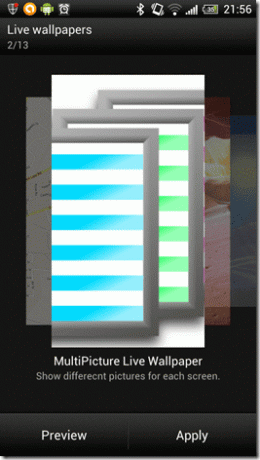
Βήμα 2: Εδώ επιλέξτε Ζωντανή ταπετσαρία πολλαπλών εικόνων και πατήστε στο Επιλογή προεπισκόπησης για να διαμορφώσετε τις ρυθμίσεις. Βεβαιωθείτε ότι δεν έχετε εφαρμόσει την ταπετσαρία προτού τη διαμορφώσετε, διαφορετικά θα δείτε μαύρες μπαλώματα στην αρχική οθόνη.
Βήμα 3: Στις ρυθμίσεις πατήστε την επιλογή Προσθέστε μεμονωμένες ρυθμίσεις και όταν η εφαρμογή σας ζητήσει την αρχική οθόνη που θέλετε να διαμορφώσετε, δώστε τον αριθμό και πατήστε το κουμπί ΟΚ. Η εφαρμογή θα προσθέσει αμέσως την προσωπική μονάδα διαμόρφωσης της αρχικής οθόνης.
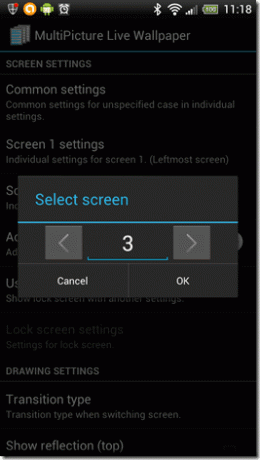
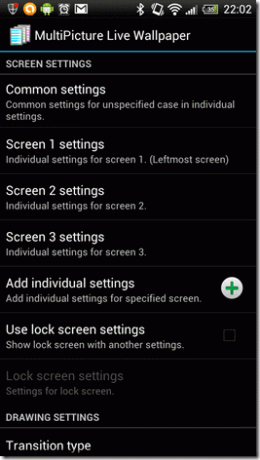
Βήμα 4: Τώρα πατήστε στο Ρυθμίσεις οθόνης N και επιλέξτε την ταπετσαρία που θέλετε να εφαρμόσετε στην τρέχουσα οθόνη. Μπορείτε επίσης να διαμορφώσετε πτυχές όπως το χρώμα φόντου, η αναλογία μεγέθους, ο κορεσμός της εικόνας και η αδιαφάνεια.
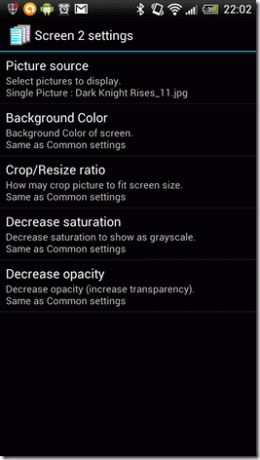
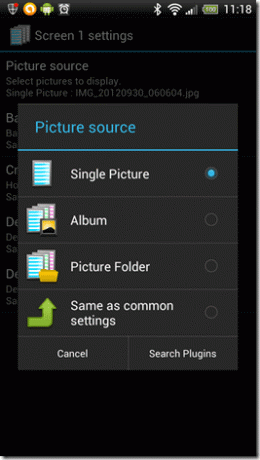
Βήμα 5: Επαναλάβετε τα βήματα για καθεμία από τις αρχικές οθόνες στις οποίες θέλετε να εφαρμόσετε διαφορετική ταπετσαρία. Εάν θέλετε να χρησιμοποιήσετε μια καθολική ταπετσαρία σε δύο ή περισσότερες αρχικές οθόνες, επιλέξτε την επιλογή Κοινές ρυθμίσεις και διαμορφώστε την προεπιλεγμένη ταπετσαρία που θα χρησιμοποιηθεί από την εικόνα.
Έτσι, μπορείτε να εφαρμόσετε μια διαφορετική ταπετσαρία σε κάθε αρχική οθόνη του smartphone Android σας.
Αφού επιλέξετε τις εικόνες και διαμορφώσετε την εφαρμογή, κάθε φορά που σύρετε την οθόνη σας από αριστερά προς τα δεξιά, θα παρατηρήσετε το εφέ.
Η εφαρμογή είναι λίγο πεινασμένη για πόρους και καταναλώνει μια λογική ποσότητα μπαταρίας της συσκευής σε μεταβάσεις. Επομένως, εάν εκτελείτε την εφαρμογή σε τηλέφωνο Android αρχικού επιπέδου, ενδέχεται να αντιμετωπίσετε προβλήματα με τον ρυθμό καρέ μεταξύ της μετάβασης.
συμπέρασμα
Όπως αναφέρθηκε προηγουμένως, η εφαρμογή δεν λειτουργεί σε συσκευές HTC που εκτελούνται στη διεπαφή Sense 3+, αλλά εκτός από αυτό, υπάρχουν μόνο μερικές εξαιρέσεις στις οποίες η εφαρμογή αποτυγχάνει. Εάν γνωρίζετε έναν καλύτερο τρόπο για να ολοκληρώσετε την εργασία, μοιραστείτε τον στα σχόλια.
Τελευταία ενημέρωση στις 03 Φεβρουαρίου 2022
Το παραπάνω άρθρο μπορεί να περιέχει συνδέσμους συνεργατών που βοηθούν στην υποστήριξη της Guiding Tech. Ωστόσο, δεν επηρεάζει τη συντακτική μας ακεραιότητα. Το περιεχόμενο παραμένει αμερόληπτο και αυθεντικό.